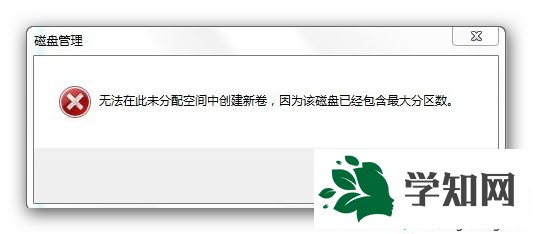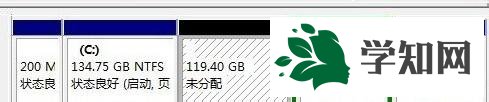??很多win7 64位
旗舰版用户可能对
电脑的默认分区情况不满意,于是想到重新分区,可是在磁盘管理中,创建新卷的时候的时候弹出了“无法在此分配空间中创建新建卷,因为该磁盘已经包含最大分区数”的提示,这该怎么办呢?下面由小编给大家介绍win7创建分区提示无法在此未分配空间中创建新卷怎么办。
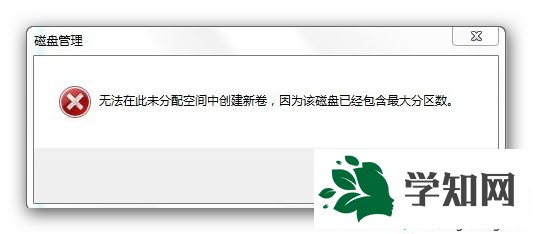
问题分析:1、一般用户机器提示这个错误都是,主分区已经到3个,而扩展分区已经建立,再继续划分就会出现这个报错;
2、分区规则:可以划分四个主分区或者3个主分区+1个扩展分区(扩展分区中可以有多个逻辑分区)如下图就是3个主分区+一个扩展分区;

3、win7系统中正常已经有100MB引导分区+系统所在分区+隐藏分区,此三个分区均属于主分区,因此必须把剩余所有空间都划到扩展分区(系统自动建立)中才能顺利分区;
4、系统默认划分主分区,到该划分第四个分区的时候,系统会自动将第四个分区划到扩展分区中,也就是说不需要指定分区类型。
5、在安
装系统过程中分区只能划分最多4个分区,即都是主分区,扩展分区只能在系统下创建
6、如果出现下图中情况(图中黑色部分无法划分)。
解决方法:1、删除D盘;

2、删除扩展分区,也就是绿色部分,右键继续删除即可,删除后会和前面的未划分空间合并在一起;

3、然后新建简单卷,系统自动划分出扩展分区和逻辑分区,分区的时候可以设置大小,剩余空间可以继续划分。

4、操作前请备份好数据。
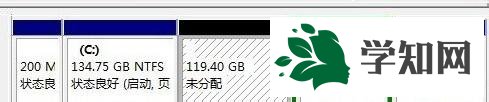
以上就是win7创建分区提示无法在此未分配空间中创建新卷怎么办的全部内容了,遇到类似问题的朋友按照上述方法设置即可。?? 相关教程:win7无法创建
html' target='_blank'>
系统分区系统操作技巧